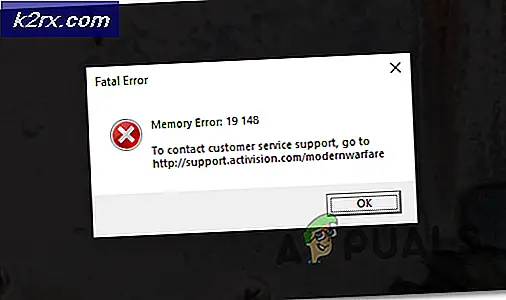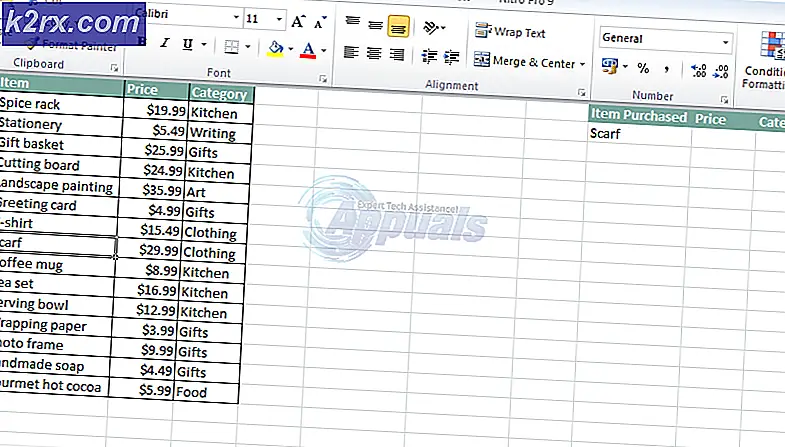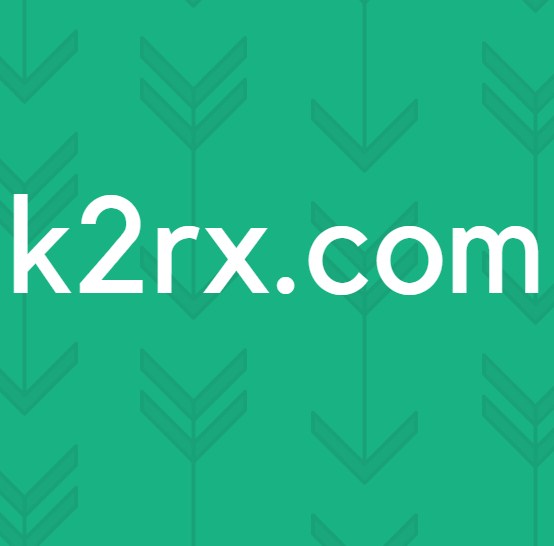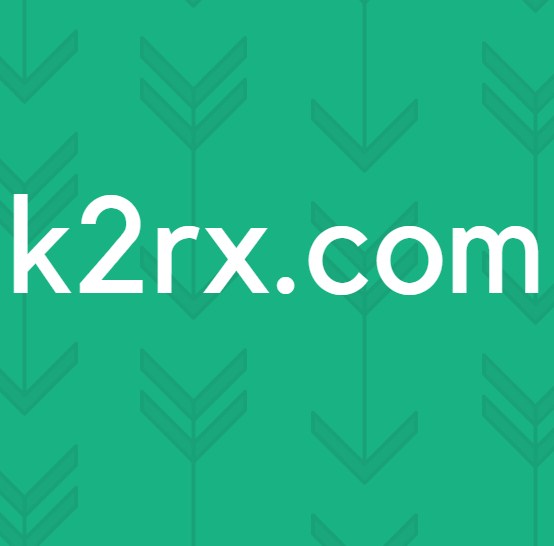Denetim Olayları Nakliye Tarafından Bırakıldı
Biraz pencereler kullanıcılar arka arkaya çok şey keşfetti "Denetim Olayları Nakliye Tarafından Bırakıldı.0" üzerinden olay hataları Etkinlik göstericisi. Etkilenen kullanıcıların çoğu, sistem çalışırken bu hatanın yeni örneklerinin göründüğünü bildiriyor. Bu sorunun Windows 7, Windows 8.1 ve Windows 10'da ortaya çıktığı onaylanmıştır.
Bu sorunu iyice araştırdıktan sonra, bu hata koduna neden olacak birkaç örnek olduğu ortaya çıktı. İşte bu olay hatasının görünmesine neden olabilecek onaylanmış suçluların bir listesi:
Artık her potansiyel suçluyu bildiğinize göre, etkilenen diğer kullanıcıların yeni örneklerini önlemek için başarıyla kullandıkları onaylanmış yöntemlerin bir listesini burada bulabilirsiniz. "Denetim Olayları Nakliye Tarafından Bırakıldı.0"görünmekten kaynaklanan hata:
Yöntem 1: Her Windows Update Bileşenini Sıfırlama
Bu sorun genellikle Windows Update'in kısmen bozuk bir bileşeniyle ilişkili olduğundan, her önemli Windows Update bileşenini sıfırlamak için zaman ayırmalısınız. Çoğu durumda, sürekli yeni "Denetim Olayları Nakliye Tarafından Bırakıldı.0"Hata, bir veya daha fazla WU (Windows Update) bileşeninin şu anda bir limbo durumunda sıkışmış olması nedeniyle üretilir.
Bu senaryo sizin için geçerliyse, güncelleme işlemine dahil olan her WU bileşenini sıfırlayarak sorunu çözebilmelisiniz. Bunu yapmak söz konusu olduğunda, ileriye dönük 2 yolunuz var:
A. WU Sıfırlama Aracısını Kullanma
- Varsayılan tarayıcınızı açın ve indirme sayfasını ziyaret edin. Windows Update Aracısı komut dosyasını sıfırlayın.
- İndirme başarıyla indirildikten sonra, arşivin içeriğini çıkarmak için WinRar, WinZip veya 7Zip gibi bir yardımcı program kullanın.
- Ardından, sağ tıklayın ResetWUENG.exe dosyala ve seç Yönetici olarak çalıştır. Tarafından istendiğinde UAC (Kullanıcı Hesabı Kontrolü), Tıklayın Evet yönetici erişimi vermek için.
- Her temel WU bileşenini sıfırlamak üzere bilgisayarınızda komut dosyasını çalıştırmak için ekrandaki talimatları izleyin.
- İşlem nihayet tamamlandığında, bilgisayarınızı yeniden başlatın ve bir sonraki başlatma tamamlandığında, hatanın çözülüp çözülmediğini görmek için Olay Görüntüleyicisi uygulamasını açın.
B. WU Bileşenini Yükseltilmiş CMD'den Sıfırlama
- Açın Çalıştırmak iletişim kutusuna basarak Windows tuşu + R. Sonra, yazın "Cmd" metin kutusunun içinde, ardından Ctrl + Üst Karakter + Enter yükseltilmiş bir Komut İstemi açmak için.
Not: Tarafından istendiğinde UAC (Kullanıcı Hesabı İstemi), Tıklayın Evet yönetici erişimi vermek için.
- Nihayet yükseltilmiş Komut İstemi'ne girdikten sonra, aşağıdaki komutları hangi sırayla yazın, ancak düğmesine bastığınızdan emin olun. Giriş her birinden sonra hepsini durdurmak için WU ilgili hizmetler:
net stop wuauserv net stop cryptSvc net stop bitleri net stop msiserver
Not: Bu komutlar, Windows Update hizmetlerini, MSI yükleyicisini, Şifreleme hizmetlerini ve BITS hizmetlerini etkili bir şekilde durdurur.
- Potansiyel olarak müdahale edebilecek her hizmet durdurulduktan sonra, aşağıdaki komutları CMD kutusunu açın ve yeniden adlandırın Yazılım Dağıtımı ve Catroot2 klasörler:
ren C: \ Windows \ SoftwareDistribution SoftwareDistribution.old ren C: \ Windows \ System32 \ catroot2 Catroot2.old
Not: Bu 2 klasör, Windows Update bileşeni tarafından kullanılma sürecinde olan güncel dosyaları tutmaktan sorumludur. Bunları geleneksel olarak silmenin bir yolu olmadığından, sonraki en iyi şey onları yeniden adlandırmaktır - Bu, işletim sisteminizi göz ardı etmeye zorlar.
- 2 klasörü başarıyla yeniden adlandırdıktan sonra, 2. adımda devre dışı bırakılan hizmetleri yeniden etkinleştirmek için aşağıdaki komutları bir kez daha çalıştırın:
net start wuauserv net start cryptSvc net başlangıç bitleri net start msiserver
- Her hizmet başarıyla yeniden etkinleştirildikten sonra, Olay Görüntüleyici yardımcı programını açın ve hatanın herhangi bir yeni örneğini görüp görmediğinizi kontrol edin.
Aynıysa "Denetim Olayları Nakliye Tarafından Bırakıldı.0" Yukarıdaki kılavuzlardan birini izledikten sonra bile olay hataları hala her yerde ortaya çıkıyor, aşağıdaki bir sonraki olası düzeltmeye geçin.
Yöntem 2: Ağ Sürücüsünü Yeniden Yükleme
Etkilenen birkaç kullanıcıya göre, bu sorun bazen ağ bağdaştırıcısı sürücüsünün çakışması veya eksik kurulumuyla ilişkilidir. Bazı durumlarda, etkilenen kullanıcılar bu sorunu kullanarak çözmeyi başardılar. Aygıt Yöneticisi hatalı ağ bağdaştırıcısı sürücüsünü yeniden yüklemek veya güncellemek için.
Henüz denemediyseniz ve hala aynı sabitle karşılaşıyorsanız "Denetim Olayları Nakliye Tarafından Bırakıldı.0" olay hataları, mevcut ağ bağdaştırıcısı sürücünüzü etkili bir şekilde kaldırmak veya güncellemek için aşağıdaki talimatları izleyin:
- Açın Çalıştırmak iletişim kutusuna basarak Windows tuşu + R. Sonra, yazın "Devmgmt.msc" ve bas Giriş açmak Aygıt Yöneticisi. Tarafından istenirse UAC (Kullanıcı Hesabı Kontrolü), Tıklayın Evet yönetici erişimi vermek için.
- İçeri girdiğinizde Aygıt Yöneticisi, sonuna kadar aşağı kaydırın Ağ bağdaştırıcıları kategorisine gidin ve açılır menüyü genişletin. Ardından, kablosuz ağ adaptörünüze sağ tıklayın veSürücüyü güncelle.
- Bir sonraki istemde, tıklayınGüncellenmiş sürücü yazılımını otomatik olarak arayınve taramanın ağ bağdaştırıcısının yeni bir sürümünü gösterip göstermediğini görmek için sabırla bekleyin.
Not: Sihirbaz, ağ bağdaştırıcısının yeni bir sürümünü bulup kurmayı başarırsa, yüklemek için ekrandaki talimatları izleyin ve bu işlemin sonunda bilgisayarınızı yeniden başlatın. Zaten en son sürümü yüklediyseniz, aşağıdaki adımlarla devam edin.
- Dönmek Ağ bağdaştırıcıları içinde açılır menü Aygıt Yöneticisisağ tıklayınKablosuz Ağ Adaptörü, ve tıklayınCihazı Kaldıryeni görünen bağlam menüsünden.
- Sonraki istemde kaldırma işlemini onaylayın, ardından işletim sisteminizin yakın zamanda kaldırılan ağ bağdaştırıcısı sürücüsünü genel bir eşdeğeriyle değiştirmesine izin vermek için bilgisayarınızı yeniden başlatın.
- Olay Görüntüleyiciyi kontrol edin ve olay görüntüleyicinin herhangi bir yeni örneğini tespit edip edemediğinizi görün. "Denetim Olayları Nakliye Tarafından Bırakıldı.0"hata.
Aynı sorun hala devam ediyorsa veya sorunu çözmeyi başarırsanız ve hatalarla dolu Olay Görüntüleyici günlüğünüzü temizlemek istiyorsanız, sonraki yönteme geçin.
Yöntem 3: Geçerli Olay Görüntüleyicisi Günlüğünü Silme
Yukarıdaki yöntemlerden biri, yeni örneklerin görünmesini durdurmanıza izin verdiyse "Denetim Olayları Nakliye Tarafından Bırakıldı.0" olay hataları ve yalnızca Olay Görüntüleyicisi günlüğünü temizlemek istiyorsanız, bunu doğrudan şu adresten yapabilirsiniz: Seçenekler Menü.
Güncelleme: Güvenlik günlüğüne kaydedilen çok fazla istek olduğunda bu hata da tetiklenebileceğinden, bu işlemin kendi başına bir düzeltme işlevi görebileceği ortaya çıktı. Çoğu durumda, sonunda "Denetim Olayları Nakliye Tarafından Bırakıldı.0" olay hatası, çünkü bilgisayarınız istek sayısını işleyemiyor.
Mevcut olanı silmek için aşağıdaki talimatları izleyin. Olay Görüntüleyici Günlüğü -den Seçenekler Menü:
- Basın Windows tuşu + R açmak için Çalıştırmak iletişim kutusu. Sonra, 'eventvwr.msc'Metin kutusunun içinde ve tuşuna basın Giriş açmak için Etkinlik göstericisi.
- İçeri girdiğinizde Etkinlik göstericisi, FIle'a tıklamak için üstteki şeridi kullanın. Ardından, yeni görünen içerik menüsünden Seçenekler.
- İçinde Seçenekler menü, tıklayın Silme Dosyalar (altında Disk temizleme) ve sorulduğunda sorulduğunda tıklayarak onaylayın. Evet.
- Bilgisayarınızı yeniden başlatın ve yeni görüntülerin görünüp görünmediğine bakın. "Denetim Olayları Nakliye Tarafından Bırakıldı.0" olay hataları durdu.